Créer une fiche article
La création d’une fiche client se fait à partir du Menu Démarrer une activité > en inscrivant : « Gérer les articles »
Pour créer un nouvel article cliquer sur le bouton Ajouter.
Le bloc Identification
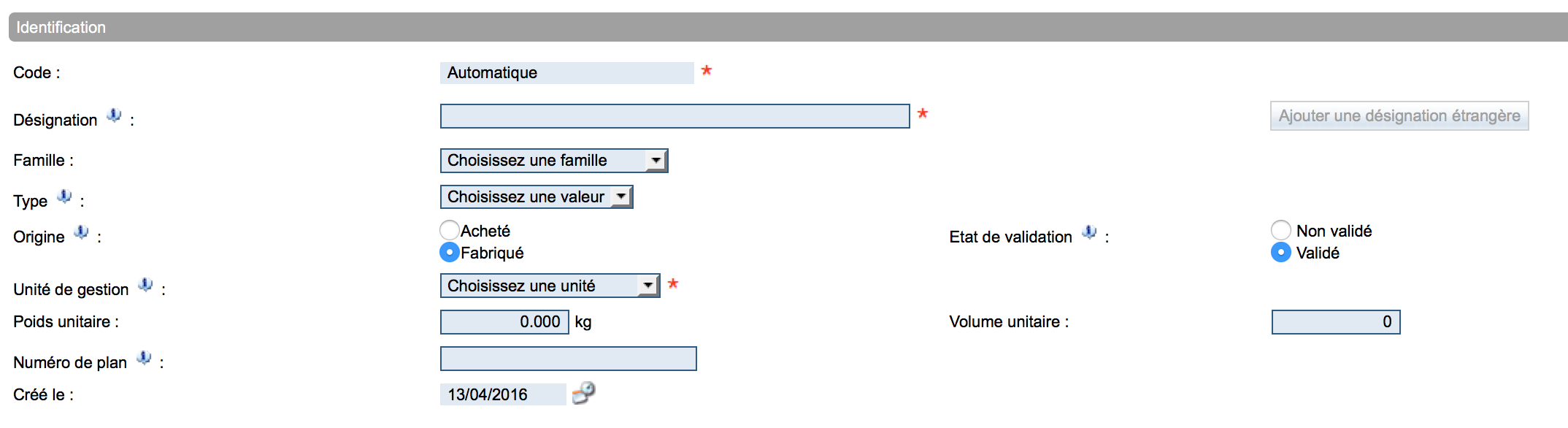
Les Champs importants :
- Le code de l’article :
- Il s’agit d’une saisie manuelle.
- La désignation figure sur les documents internes ou externes de l’entreprise comme les fiches suiveuses dans l’atelier ou les accusés de réception de commande client.
- Les familles permettent de repérer les articles similaires.
- Le Type pour indiquer si l’article est une Pièce, une Matière, un Outillage un Fantôme, ou un Kit.
- L’Origine pour définir si l’article est acheté ou fabriqué : si un article est acheté, il est réapprovisionné par les commandes fournisseurs (voir Menu Achats), soit par les ordres de fabrication (voir Menu Production).
- L’unité de gestion pour indiquer dans quelle unité il est géré en stock (Pièce, M²…) : par défaut l’unité de gestion est l’unité
- Les autres champs : poids unitaire, volume unitaire et numéro de plan de l’article sont des informations indicatives pouvant apparaître sur les documents.
- Créé le : La date de création est affichée en modification et consultation
- Etat de validation: un article non validé sera bloqué dans la création de document d’achat ou de vente.
Commentaires :
- Par paramétrage, le commentaire de la fiche article pourrait apparaître sur les états de votre choix.
- Les commentaires personnalisés sont publiés sur les états de votre choix.
Le bloc Vente

- Le Prix de vente: le prix de la fiche article sera proposé dans les offres et commandes si d’autres tarifs plus prioritaires (conditions clients et tarifs de ventes) n’ont pas été définis
- Le nouveau Prix de vente : pour préparer un changement de prix
- Applicable le : date du futur changement de prix
- Il ne s’agit pas du prix à appliquer si la date de livraison est postérieure à cette date.
- Le nouveau prix sera proposé en saisie d’offre ou de commande à partir de cette date.
Le bloc Finance

- Le Type de TVA permet de préciser comment s’applique la TVA et de remonter le taux: Normal, Réduit, Exonéré
- La classification comptable détermine la règle d’exigibilité de la TVA dans les factures d’acompte.
- Le mode : Valorisé au pour définir comment le stock de l’article est valorisé et s’il est composant d’un produit fabriqué, à quel coût il entre dans le coût de revient du produit fabriqué. On choisit entre : dernier prix d’achat, prix moyen pondéré, coût de revient et prix standard.
- Le Prix Moyen Pondéré: Il est calculé automatiquement à chaque entrée en stock.
- Le Coût de revient est calculé et mis à jour par l’activité « calculer les coûts théoriques ». C’est une information importante de l’application car elle sert à calculer la marge dans les offres de prix et les commandes clients. Le coût de revient est calculé et mis à jour par l’activité “calculer les coûts théorique”.
- Le Prix standard: Il est fixé manuellement ; c’est un prix de référence. IL n’est pas mis à jour par l’application.
- Le prix exprimé pour : Généralement = 1, sauf pour les articles dont le coût unitaire est très faible et que l’on veut indiquer un prix pour un certain nombre d’articles (par exemple pour 100). Lorsque les prix d’achat sont exprimés avec plus de 2 chiffres après la virgule, il est intéressant d’utiliser la notion de “Prix exprimé pour”. Par exemple pour un article coûtant 0,023, on pourrait envisager d’exprimer le prix pour 1000 pièces. Dans ce cas, le prix d’achat est 23 € pour 1000.